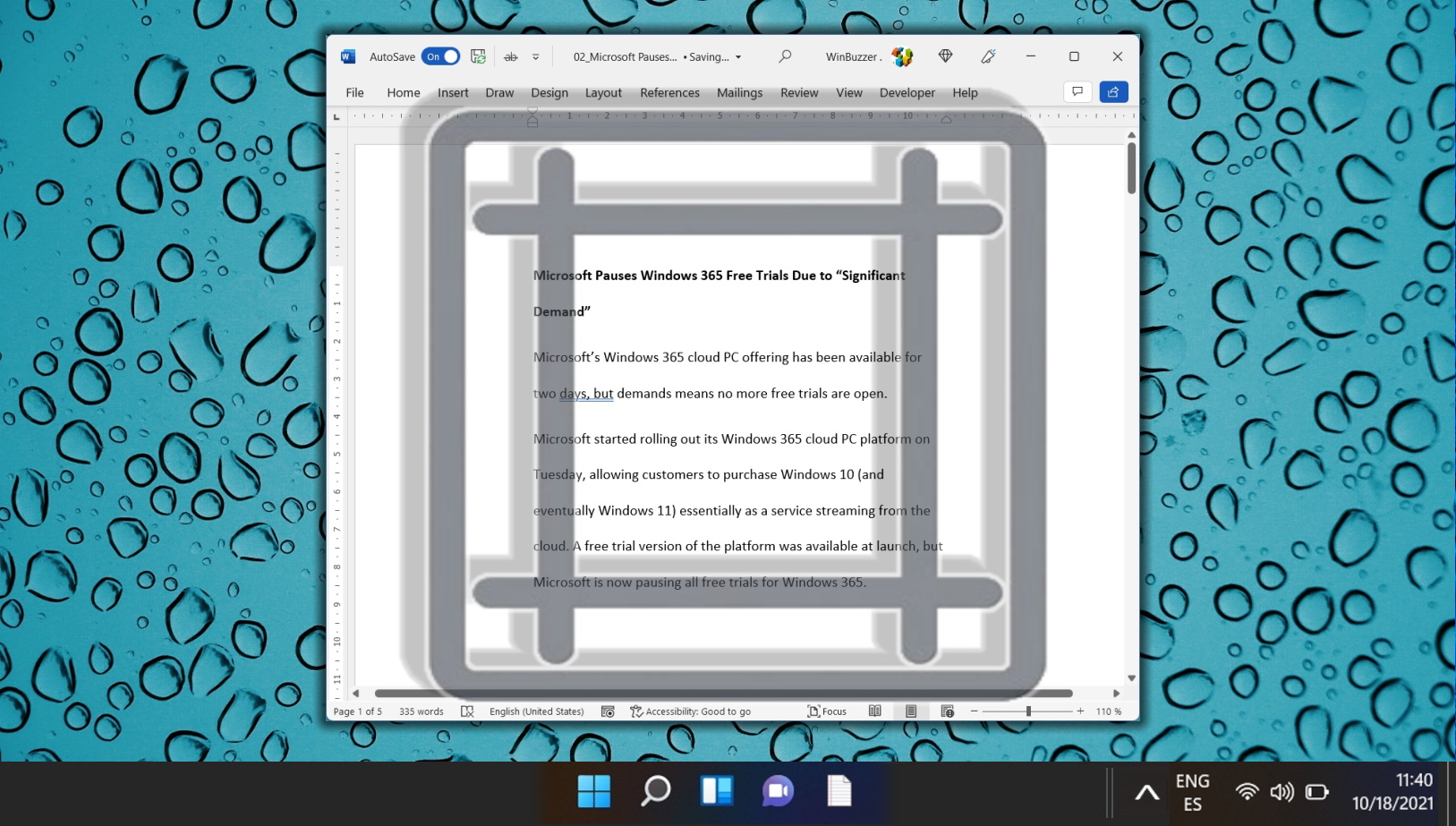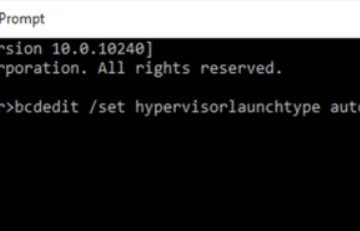Microsoft Word นำเสนอเครื่องมือมากมายแก่ผู้ใช้เพื่อให้แน่ใจว่าเอกสารทั้งสามารถอ่านได้และนำเสนออย่างมืออาชีพ เครื่องมือหนึ่งดังกล่าวคือ’ตัวแบ่งหน้า’ไม่ว่าคุณจะร่างรายงานที่มีความยาว นวนิยาย หรือจดหมายธรรมดา การทำความเข้าใจวิธีจัดการตัวแบ่งหน้าจะช่วยเพิ่มโครงสร้างและรูปลักษณ์ของเอกสารของคุณได้อย่างมาก
คุณเคยหงุดหงิดกับเนื้อหาที่ล้นออกมาอย่างเชื่องช้าหรือไม่ ข้ามไปหน้าถัดไป ทิ้งช่องว่าง หรือเส้นรกๆ ไว้? หรือบางทีคุณอาจต้องการแบ่งส่วนบทหรือส่วนต่างๆ ให้ชัดเจนยิ่งขึ้น นี่คือจุดที่ความมหัศจรรย์ของการแบ่งหน้าเข้ามามีบทบาท ด้วยการแทรกหรือลบตัวแบ่งเหล่านี้ด้วยตนเอง คุณสามารถกำหนดตำแหน่งที่หน้าหนึ่งจะสิ้นสุดและหน้าถัดไปเริ่มต้นได้อย่างแม่นยำ ทำให้คุณสามารถควบคุมเค้าโครงของเอกสารได้ดียิ่งขึ้น
ในบทช่วยสอนนี้ เราจะเจาะลึกวิธีการต่างๆ ในการเพิ่ม หรือลบตัวแบ่งหน้าใน Word ตั้งแต่พื้นฐานของการแทรกด้วยตนเองไปจนถึงความแตกต่างของการหยุดพักอัตโนมัติ และแม้แต่เคล็ดลับในการแก้ปัญหาสำหรับการหยุดพักที่น่ารำคาญซึ่งไม่ยอมขยับเขยื่อน เราก็พร้อมครอบคลุมคุณแล้ว ในตอนท้าย คุณจะมีความรู้ในการนำทางตัวแบ่งหน้าอย่างมืออาชีพ เพื่อให้มั่นใจว่าเอกสารของคุณจะดูดีที่สุดอยู่เสมอ
วิธีแทรกตัวแบ่งหน้าใน Word ด้วยตนเอง
เมื่อสร้างเอกสาร มีหลายช่วงเวลาที่คุณจะต้องการ เริ่มส่วนหรือบทใหม่บนหน้าใหม่เพื่อความชัดเจนและการนำเสนอ การแทรกตัวแบ่งหน้าด้วยตนเองช่วยให้คุณสามารถทำเช่นนั้นได้ ทำให้คุณสามารถตัดสินใจได้อย่างแน่ชัดว่าหน้าหนึ่งจะสิ้นสุดที่ใดและหน้าถัดไปจะเริ่มต้นที่ใด วิธีการนี้มีประโยชน์อย่างยิ่งสำหรับการแบ่งส่วนเนื้อหา เพื่อให้แน่ใจว่าส่วนหัว รูปภาพ หรือย่อหน้าที่สำคัญจะแสดงอย่างเด่นชัดที่ด้านบนของหน้าใหม่
วางเคอร์เซอร์ในตำแหน่งที่คุณต้องการเพิ่มตัวแบ่งหน้าและเพิ่มเข้าไป ด้วยหนึ่งในสองวิธีนี้
ก) เลือก “แทรก” ใน Ribbon จากนั้น “หน้า” และคลิกที่ “ตัวแบ่งหน้า”.
b) ใช้แป้นพิมพ์ลัด “CTRL + Enter” เพื่อเพิ่มตัวแบ่งหน้า
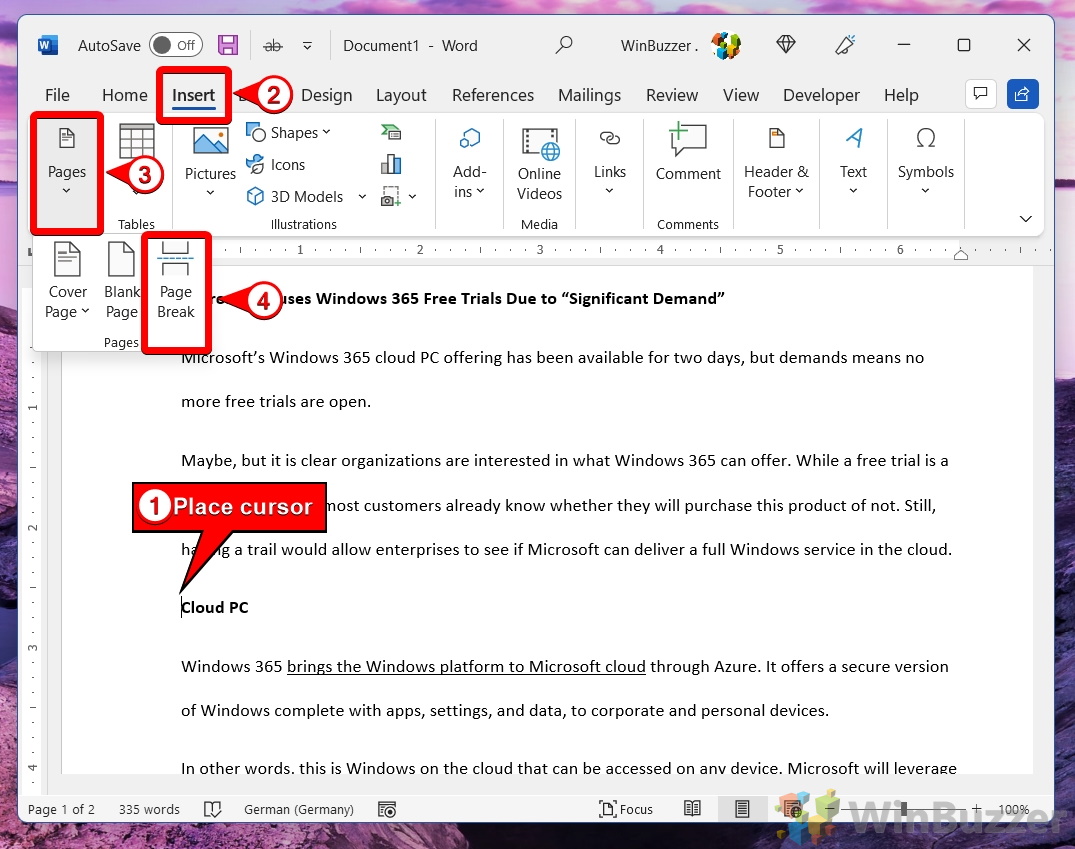
ไม่ว่าจะมากขนาดไหน ข้อความอยู่บนหน้า ซึ่งจะสร้างส่วนใหม่ที่มีหน้า
คุณสามารถเขียนต่อ เพิ่มข้อความและหน้าก่อนตัวแบ่งหน้าได้ ตัวแบ่งหน้าเป็นเพียงการอ้างอิงการจัดรูปแบบเพื่อแยกส่วนต่างๆ ในเอกสาร
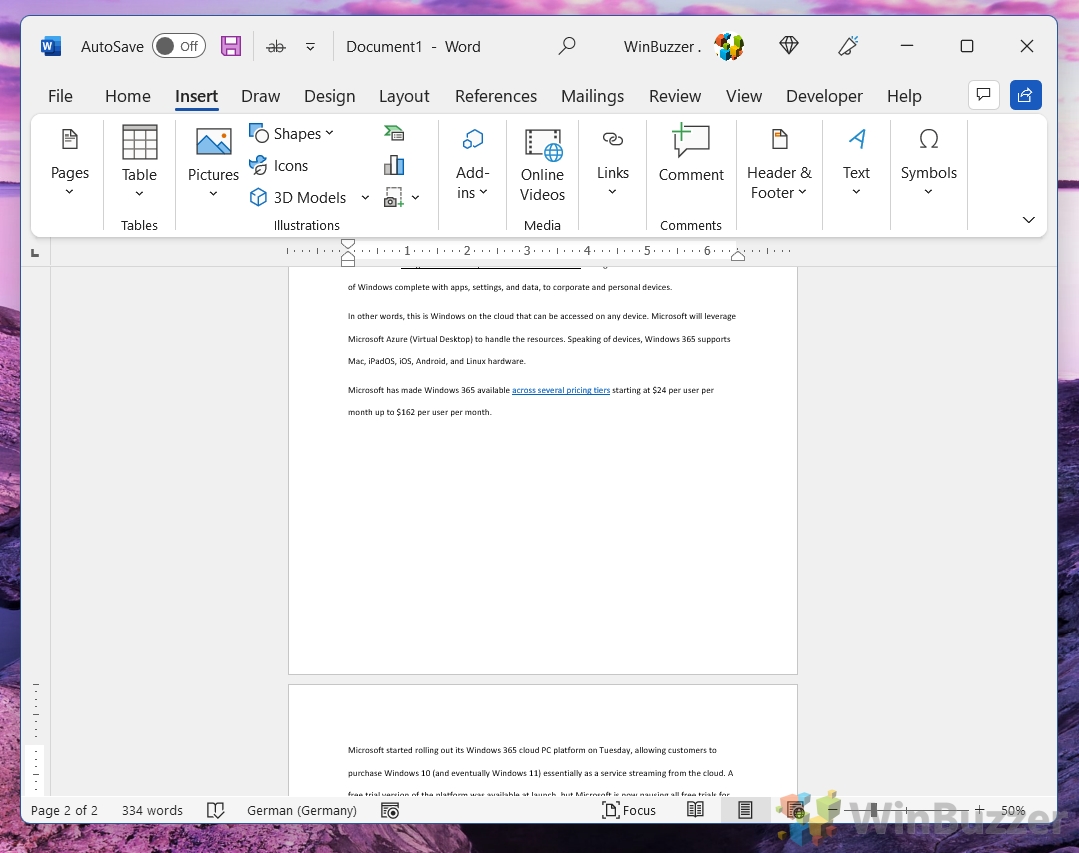
วิธีการดูและลบตัวแบ่งหน้าใน Word ด้วยตนเอง
ในขณะที่คุณแก้ไขและปรับแต่งเอกสารของคุณ คุณอาจพบว่าบางส่วน ตัวแบ่งหน้าไม่จำเป็นอีกต่อไปหรือทำให้เกิดปัญหาในการจัดรูปแบบ ความสามารถในการลบตัวแบ่งเหล่านี้ถือเป็นสิ่งสำคัญสำหรับการรักษาเค้าโครงที่สะอาดตาและสอดคล้องกัน วิธีการนี้จะแสดงวิธีลบตัวแบ่งหน้า เพื่อให้มั่นใจว่าเนื้อหาของคุณจะไหลจากหน้าหนึ่งไปยังหน้าถัดไปได้อย่างราบรื่น
ทำให้ตัวแบ่งหน้าในเอกสาร Word มองเห็นได้
คลิก “ หน้าแรก”ใน Ribbon จากนั้น”ย่อหน้า”และคลิกปุ่ม “แสดง/ซ่อน” ซึ่งแสดงด้วยสัญลักษณ์ย่อหน้า (¶)
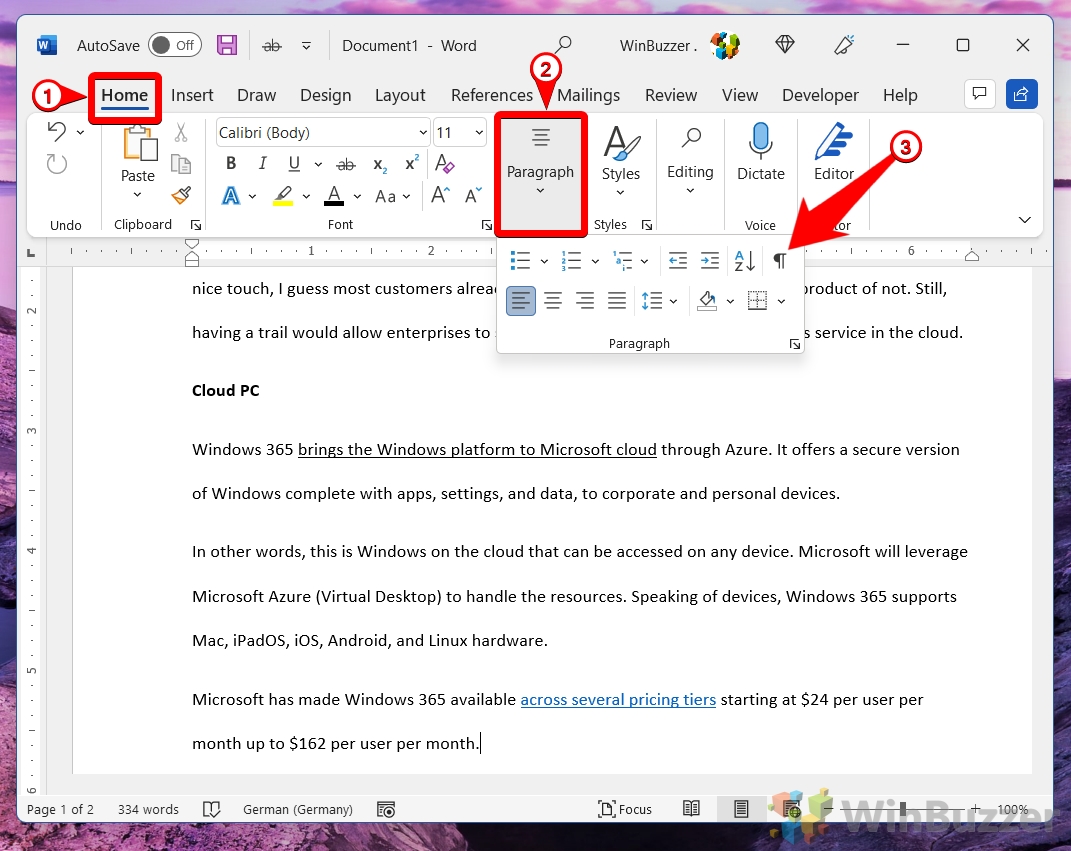
ดับเบิลคลิกแล้วกด Enter เพื่อเลือกและลบ ตัวแบ่งหน้า
ปุ่ม “แสดง/ซ่อน” (¶) ใน Microsoft Word จะแสดงอักขระที่ไม่พิมพ์ออกมาหลากหลายเพิ่มเติม ไปจนถึงตัวแบ่งหน้า เช่น เครื่องหมายย่อหน้า (¶) ช่องว่างหรืออักขระแท็บ ซึ่งคุณสามารถค้นหาและลบได้อย่างง่ายดาย
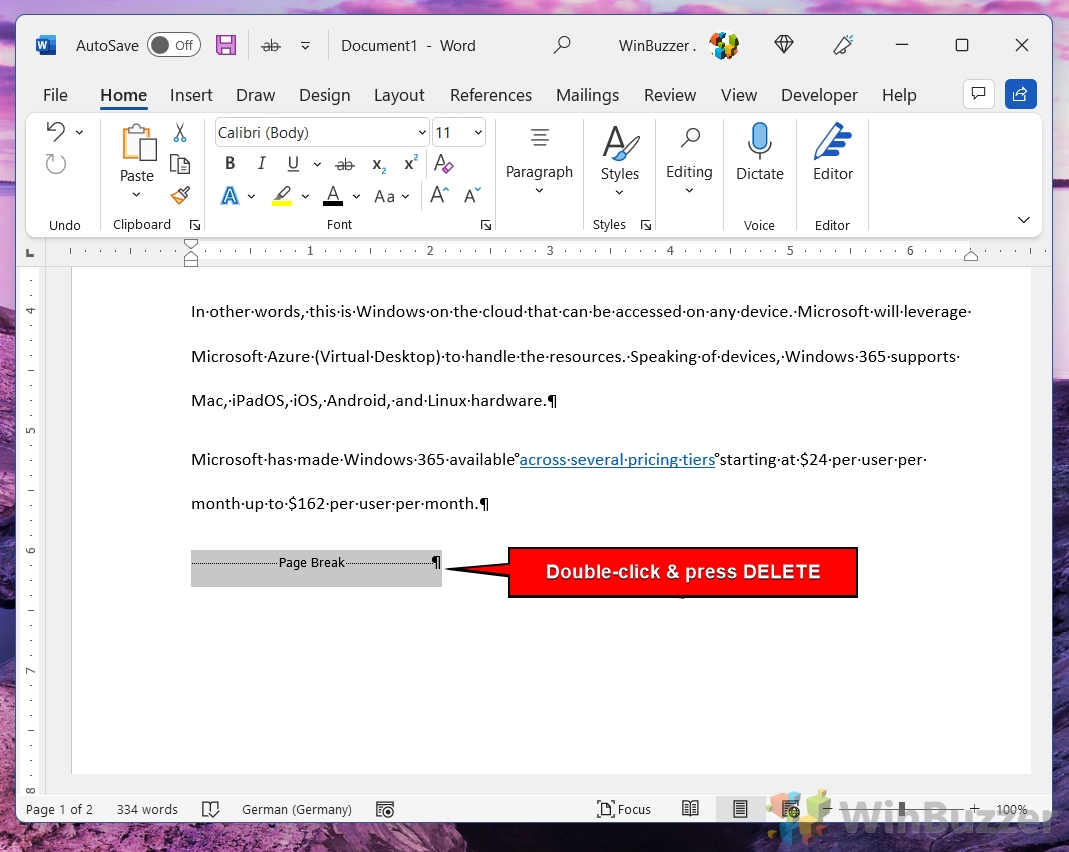
คลิกปุ่ม”แสดง/ซ่อน”(¶) อีกครั้งเพื่อซ่อนองค์ประกอบการจัดรูปแบบอีกครั้ง
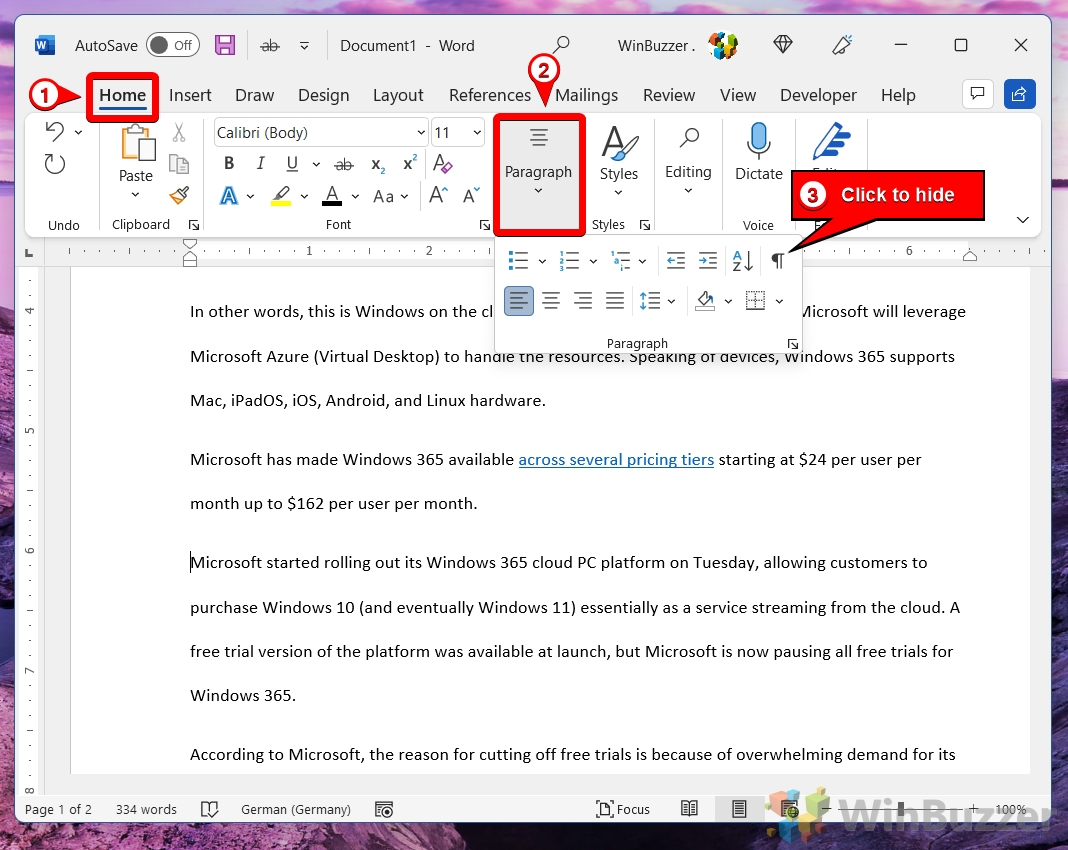
วิธีลบตัวแบ่งหน้า ใน Word ด้วยการค้นหาและแทนที่
ในเอกสารขนาดยาวที่มีตัวแบ่งหน้าหลายหน้า การค้นหาและลบแต่ละหน้าแยกกันอาจเป็นงานที่น่าเบื่อ ฟังก์ชัน “ค้นหาและแทนที่” ใน Word นำเสนอวิธีการที่มีประสิทธิภาพมากขึ้น ทำให้คุณสามารถระบุและแทนที่ตัวแบ่งหน้าหลายหน้าได้ในคราวเดียว วิธีนี้จะช่วยประหยัดเวลา โดยเฉพาะอย่างยิ่งเมื่อคุณทำงานด้วย เอกสารจำนวนมากและจำเป็นต้องทำการเปลี่ยนแปลงจำนวนมาก
เปิดคุณลักษณะ “ค้นหาและแทนที่”
กดทางลัด “CTRL+H” คลิก “แทนที่” จากนั้น “เพิ่มเติม >>”.
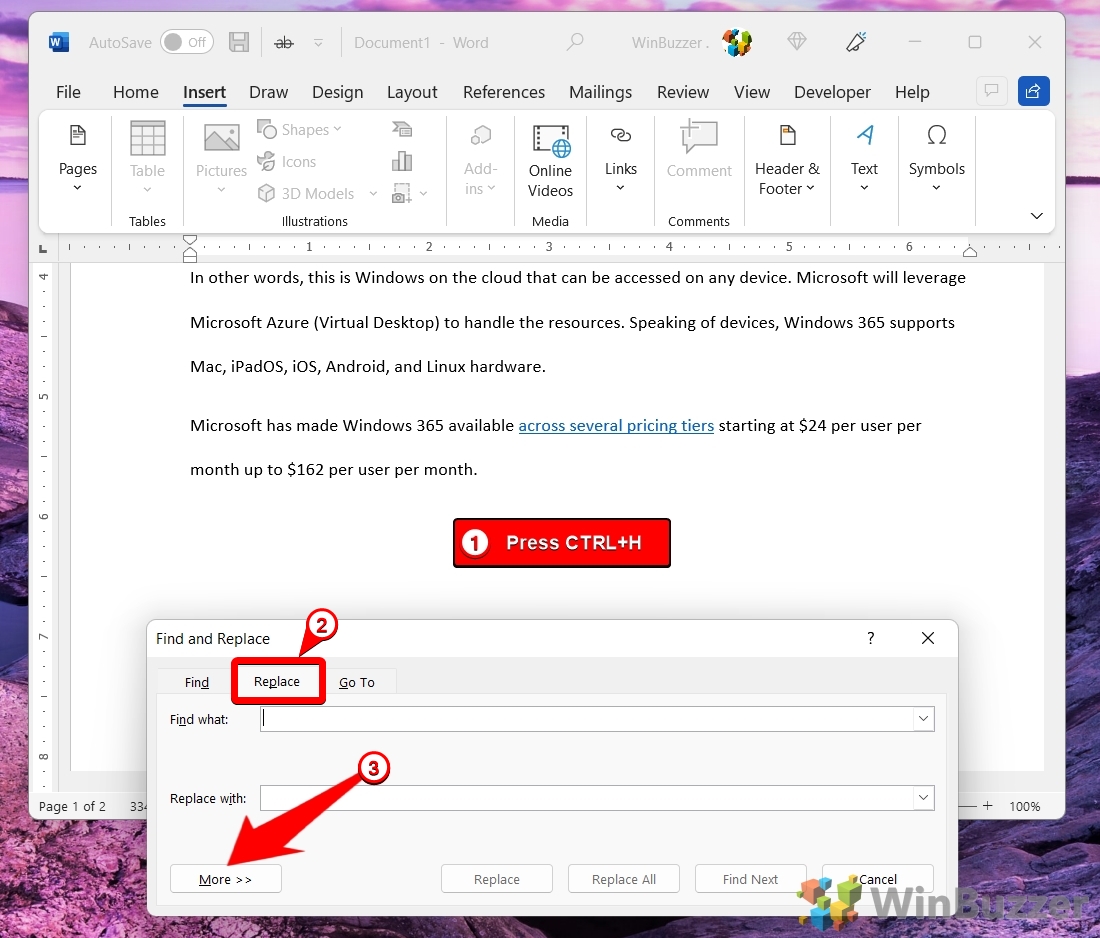
คลิก “แทนที่ – รูปแบบ” ที่ด้านซ้ายล่าง และเลือก “ตัวแบ่งหน้าด้วยตนเอง”
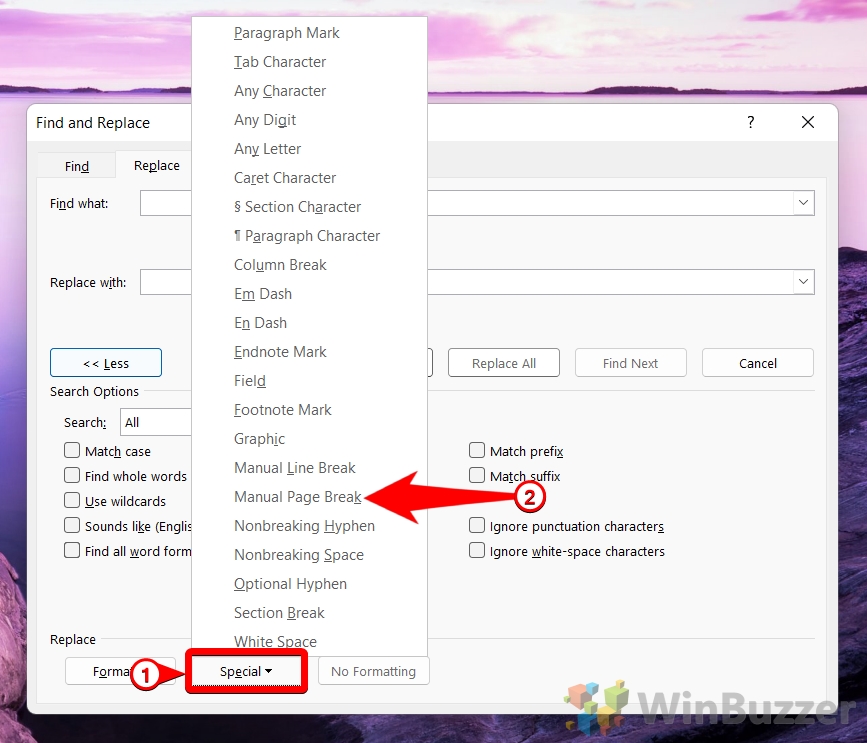
เว้นช่อง”แทนที่ด้วย”ว่างไว้ และคลิก”แทนที่”หรือ”แทนที่ทั้งหมด”
การใช้ปุ่ม “แทนที่” ช่วยให้สามารถอ่านเอกสาร Word ทีละขั้นตอนเพื่อลบตัวแบ่งหน้าทีละรายการ. หากคุณต้องการทิ้งตัวแบ่งหน้าไว้และข้ามไปยังหน้าถัดไป คุณสามารถใช้ “ค้นหาถัดไป” เพื่อดำเนินการนี้ได้ “แทนที่ทั้งหมด” จะลบตัวแบ่งหน้าทั้งหมดใน เอกสารพร้อมกัน
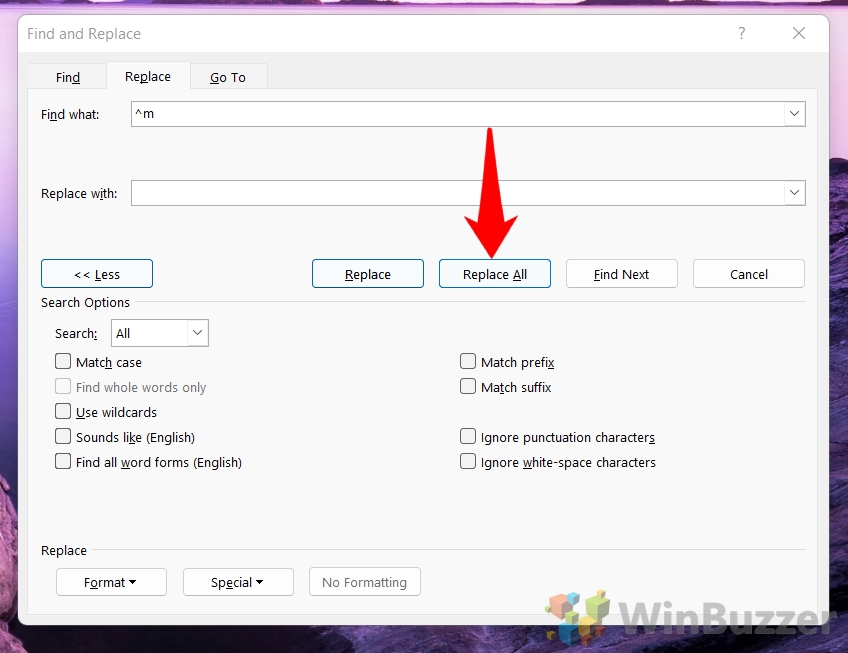
เมื่อใช้”แทนที่ทั้งหมด”Word จะบอกคุณว่าได้เอาตัวแบ่งหน้าไปกี่ตัวแล้ว
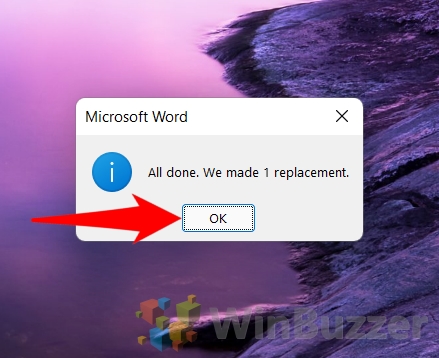
วิธีปิดการติดตามการเปลี่ยนแปลงเพื่ออนุญาตการลบ ตัวแบ่งหน้า
คุณลักษณะ “ติดตามการเปลี่ยนแปลง” ใน Word เป็นเครื่องมือที่มีค่าสำหรับการแก้ไขร่วมกัน แต่บางครั้งอาจรบกวนงานการจัดรูปแบบ รวมถึงการลบหน้า หยุดพัก หากคุณพบว่าตัวเองไม่สามารถลบตัวแบ่งหน้าด้วยตนเองได้ อาจเป็นเพราะฟีเจอร์นี้ทำงานอยู่ วิธีการนี้จะแสดงวิธีปิดการใช้งาน “ติดตามการเปลี่ยนแปลง” ชั่วคราว ซึ่งจะทำให้คุณสามารถปรับเปลี่ยนเค้าโครงเอกสารที่จำเป็นได้โดยไม่มีอุปสรรคใด ๆ
คลิก “ตรวจสอบ” ใน Ribbon เลือก “การติดตาม” คลิกที่ครึ่งบนของช่องที่ระบุว่า “ติดตามการเปลี่ยนแปลง” และยกเลิกการเลือก “มาร์กอัปทั้งหมด”. หาก “ติดตามการเปลี่ยนแปลง” เปิดอยู่ ปุ่มจะปรากฏเป็นไฮไลต์หรือแรเงา การคลิกจะเป็นการปิดคุณสมบัตินี้ เมื่อปิดอยู่ ปุ่มจะไม่ถูกไฮไลต์อีกต่อไป
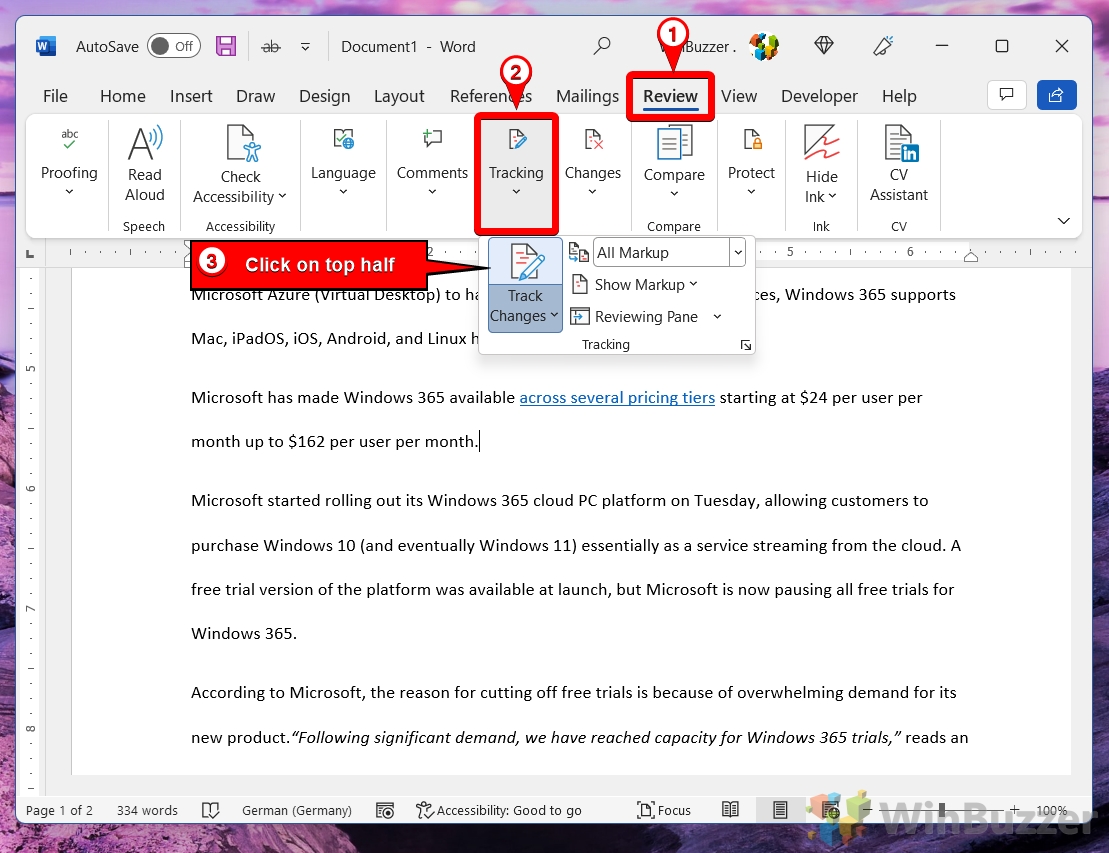
วิธีแทรกตัวแบ่งหน้าใน Word โดยอัตโนมัติ
แม้ว่าตัวแบ่งหน้าแบบกำหนดเองจะให้การควบคุมที่แม่นยำ แต่ตัวแบ่งหน้าอัตโนมัติของ Word อาจเป็นประโยชน์เมื่อคุณกำลังร่างเนื้อหา และต้องการให้ซอฟต์แวร์จัดการการเปลี่ยนหน้าตามเค้าโครงและระยะขอบของเอกสาร วิธีนี้จะแสดงวิธีที่ Word กำหนดตำแหน่งที่จะวางตัวแบ่งอัตโนมัติ และวิธีที่คุณสามารถปรับเปลี่ยนการตั้งค่าเพื่อปรับการไหลของเนื้อหาให้เหมาะสม คุณไม่สามารถลบตัวแบ่งหน้าอัตโนมัติเหล่านั้นได้ และจะต้องปิดการใช้งานฟีเจอร์นี้โดยสิ้นเชิงหากคุณต้องการ เนื่องจากการดำเนินการนี้อาจลบตัวแบ่งหน้าที่คุณอาจต้องการเก็บไว้ คุณจึงต้องใช้คุณลักษณะนี้อย่างชัดเจน
เปิดตัวเลือก”ย่อหน้า”
เลือกย่อหน้าที่เกี่ยวข้องหาก คุณต้องการใช้การแบ่งหน้าอัตโนมัติเฉพาะบางส่วนในเอกสาร Word ของคุณ จากนั้นไปที่ “หน้าแรก” ใน Ribbon แล้วคลิกปุ่มเล็กๆ ที่ด้านขวาล่างของ “ย่อหน้า” กล่อง
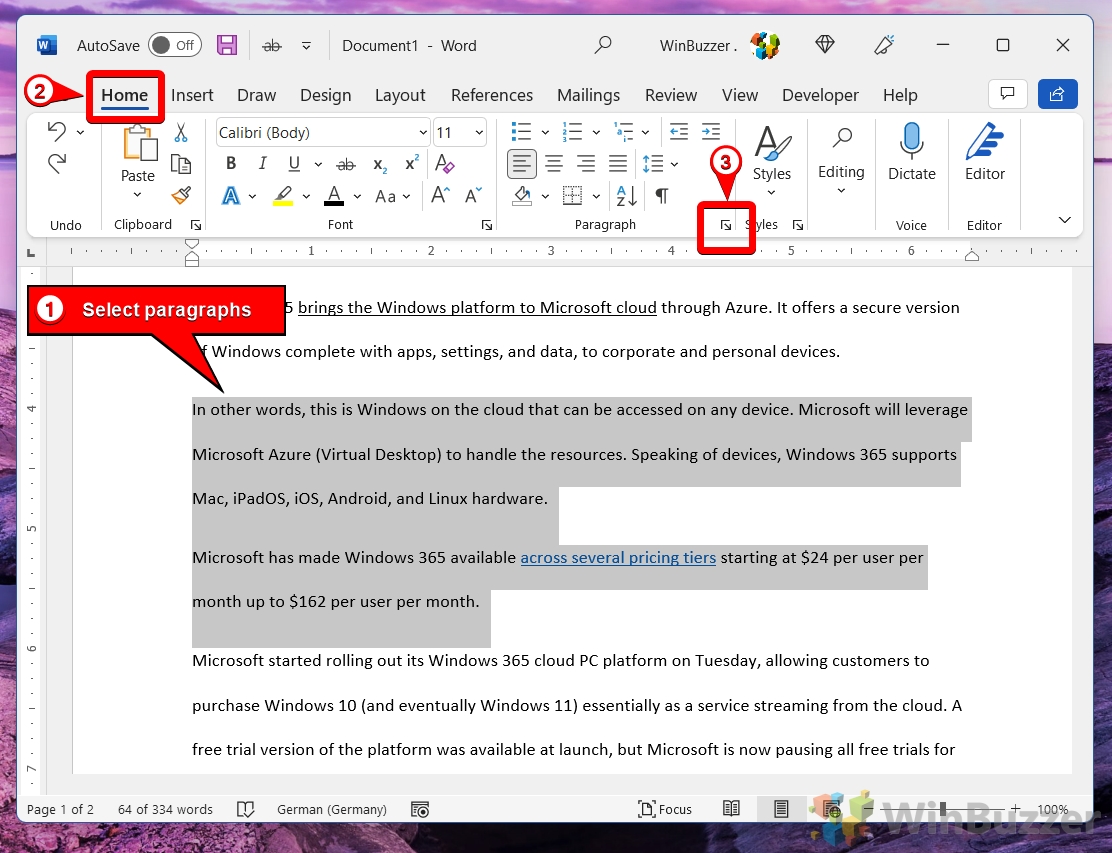
กำหนดตำแหน่งที่คุณต้องการให้ Word เพิ่มตัวแบ่งหน้าอัตโนมัติใน “การแบ่งหน้า”
การควบคุม Widow/Orphan:
เมื่อเลือก เพื่อให้แน่ใจว่าบรรทัดเดียวของย่อหน้าจะไม่ปรากฏเพียงลำพังที่ด้านบน (แม่ม่าย) หรือด้านล่าง (เด็กกำพร้า) ของหน้า Word จะปรับตัวแบ่งหน้าเพื่อให้แน่ใจว่าอย่างน้อยสองบรรทัดของย่อหน้าจะปรากฏพร้อมกันที่ส่วนท้ายหรือจุดเริ่มต้นของหน้า
ใช้ถัดไป:
ตัวเลือกนี้ช่วยให้แน่ใจว่าย่อหน้าที่เลือกและย่อหน้าที่ตามมาจะอยู่ในหน้าเดียวกัน มีประโยชน์สำหรับส่วนหัวหรือหัวข้อย่อยเพื่อให้แน่ใจว่าจะไม่แยกออกจากเนื้อหาที่ตามมา
รวมบรรทัดเข้าด้วยกัน:
เมื่อเลือกตัวเลือกนี้ ทุกบรรทัดในย่อหน้าที่เลือกจะยังคงอยู่ในหน้าเดียวกัน ป้องกันไม่ให้ย่อหน้าถูกแยกระหว่างสองหน้า
ตัวแบ่งหน้าก่อน:
การเปิดใช้งานตัวเลือกนี้ ตรวจสอบให้แน่ใจว่าหน้าใหม่เริ่มต้นก่อนย่อหน้าที่เลือกเสมอ มีประโยชน์อย่างยิ่งสำหรับบทหรือส่วนใหม่ในเอกสาร
สารบัญใน Word แสดงรายการส่วนหัวและหัวข้อย่อยที่สรุปหัวข้อและส่วนหลักของเอกสาร ช่วยให้ผู้อ่านนำทางเอกสารและค้นหาข้อมูลที่ต้องการได้อย่างรวดเร็วและง่ายดาย ในคู่มืออื่นๆ ของเรา เราจะแสดงวิธีสร้างสารบัญใน Word และวิธีปรับแต่ง อัปเดต หรือลบสารบัญเมื่อจำเป็น
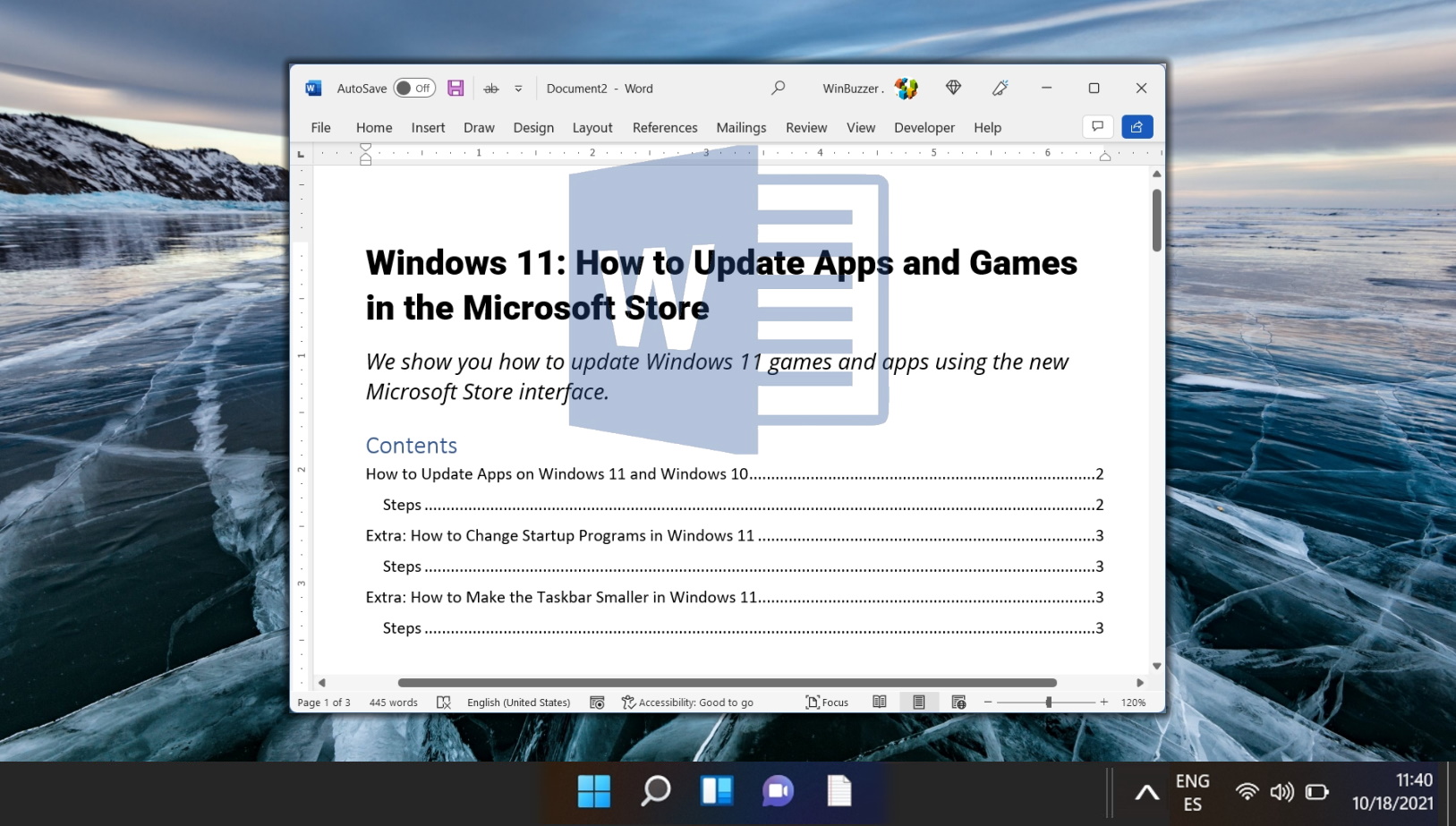
ตามค่าเริ่มต้น Microsoft Word จะตั้งค่าระยะขอบหนึ่งนิ้วในทุกด้านของเอกสาร แม้ว่าวิธีนี้จะใช้ได้กับวัตถุประสงค์ทั่วไปส่วนใหญ่ แต่ก็มีบางกรณีที่คุณอาจต้องปรับระยะขอบเหล่านี้เพื่อให้ตรงตามข้อกำหนดเฉพาะหรือเพื่อปรับปรุงรูปลักษณ์ของเอกสารให้สวยงามยิ่งขึ้น ในคู่มืออื่นๆ ของเรา เราจะแสดงวิธีตั้งค่าระยะขอบใน Word การใช้ค่าที่ตั้งล่วงหน้าหรือไม้บรรทัด และวิธีการปรับระยะขอบสำหรับหน้าเดียวโดยใช้ค่าที่ตั้งล่วงหน้า